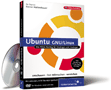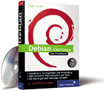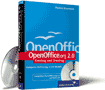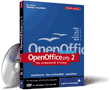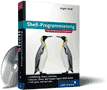15.4 Professioneller Satz mit LaTeX 

Mit Hilfe des professionellen Drucksatzsystems TeX von Donald Knuth bzw. dessen Weiterentwicklung durch Makros LaTeX gelingt es auch designtechnisch weniger begabten Anwendern, ansprechende Druckwerke zu erstellen. Das vorliegende Buch etwa wurde mit LaTeX gesetzt. Folgende Vorteile bietet diese Beschreibungssprache:
- LaTeX-Dateien liegen stets im ASCII-Format vor und nehmen daher im Vergleich zu proprietären Formaten wie z. B. Microsoft Word sehr wenig Platz ein.
- Das Format ist relativ »absturzsicher«: Da es sich um reine Textdateien handelt, ist das Material recht unanfällig gegenüber Abstürzen des Hauptprogramms. So mancher Word-Anwender hatte schon ein böses Erwachen, wenn sich das Großprojekt vom Kaliber Dissertation oder Diplomarbeit kurz vor Fertigstellung nicht mehr vom Programm öffnen ließ.
15.4.1 Installation 

Unter Ubuntu wird LaTeX über die folgenden Pakete installiert:
- tetex-base
- tetex-extra
- xdvi
Das letzte Paket ist ein Viewer für die vom LaTeX-Compiler übersetzten DVI-Dateien. Möchten Sie darüber hinaus Unterstützung für UTF8codierte Textdateien haben, dann ist das Paket latex-ucs zu ergänzen.
15.4.2 Beispiele 

Erste Schritte unternimmt man am besten mit einem Standardeditor. Erstellen Sie folgende Datei unter dem Namen beispiel.tex:
% Festlegen des Papierformates
documentclass[a4paper, 11pt, oneside]{article}
% Hier beginnt das Dokument:
\begin{document}
Dies ist ein Beispieltext.
% Das Ende des Dokuments:
\end{document}Die \%-Zeichen markieren Kommentare, die Sie beim Eintippen getrost weglassen können. Die obige Datei wird nun folgendermaßen übersetzt:
user$ latex beispiel.tex
Dadurch wird eine sogenannte dvi-Datei erzeugt, dvi steht hierbei für Device Independent. Diese können mit Hilfe des Programms xdvi dargestellt werden:
user$ xdvi beispiel.dvi
Möchten Sie einen Eindruck über die automatische Strukturierung von Dokumenten mit Hilfe von LaTeX erhalten, so können Sie einmal das folgende Beispiel eingeben:
\documentclass[a4paper, 11pt, oneside]{article}
% Deutsche Sonderzeichen benutzen
\usepackage{ngerman}
% Umlaute unter UTF8 nutzen
\usepackage[utf8]{inputenc}
\begin{document}
% Ein Inhaltsverzeichnis anzeigen:
\tableofcontents
% Einen Seitenumbruch erzeugen
% Erstes Kapitel
\section{Einleitung}
% Ueberschrift eines Abschnittes
\subsection{Motivation}
Warum sollte man \LaTeX benutzen?
% Ueberschrift eines Abschnittes
\subsection{Zielsetzung}
Mit \LaTeX konzentriert man sich auf das Wesentliche:
den Text.
% Einen Seitenumbruch erzeugen
% Zweites Kapitel
\section{Erste Schritte}
Ein bekannter Stolperstein bei \LaTeX sind die
deutschen Umlaute wie: ä, ö, ü, Ä, Ö, Ü und
natürlich auch das ß.
\end{document}Das obige Beispiel ist an die Kompilierung innerhalb von UTF8-Systemen angepasst (\ usepackage[utf8]{inputenc}), dieser Zeichensatz ist unter Ubuntu standardmäßig vorgewählt. Dazu ist, wie oben bereits erwähnt, das Paket latex-ucs zu installieren. Die Übersetzung des obigen Dokuments liefert bereits ein komplexeres Ergebnis, das schon eine gewisse Vorstellung von der Leistungsfähigkeit von LaTeX zu vermitteln vermag.
15.4.3 Integrierte Umgebungen 

Natürlich gibt es bequemere Möglichkeiten als einen einfachen Texteditor, um LaTeX-Dateien zu erstellen. Nachfolgend werden zwei populäre Lösungen vorgestellt.
XEmacs
Die Meinungen zu Emacs bzw. XEmacs sind durchaus zwiespältig: Ein Teil der Linuxnutzer kann sich ein Leben ohne diesen Editor kaum mehr vorstellen, ein anderer Teil findet ihn grässlich. Fakt ist, dass XEmacs unglaublich vielseitig ist, er stellt quasi eine Art »Betriebssystem im Betriebssystem« dar. Installieren Sie das XEmacs-Paket fogendermaßen:
user$ sudo apt-get install xemacs21
Die Zahl hinter xemacs kann je nach Release differieren. Anschließend rufen Sie den Editor durch die Eingabe von xemacs innerhalb einer Shell auf. Die Bedienung ist recht gewöhnungsbedürftig, Einsteiger sollten sich lieber das nachfolgend beschriebene Programm anschauen.
Kile
Kile kommt den Anforderungen an eine intergrierte LaTeX-Umgebung für Einsteiger sehr nahe. Aus der selben Umgebung heraus wird editiert, kompiliert und gesichtet.
Obwohl das Programm primär für die KDE-Umgebung konzipiert wurde, verrichtet es auch unter GNOME klaglos seinen Dienst. Um in den Genuss von Kile zu kommen, installieren Sie das folgende Paket:
- kile
Nach der Installation finden Sie das Programm im Menü Anwendungen · Büro. Umittelbar nach dem Programmstart finden Sie auf der linken Seite des Fensters einen Dateibrowser, in dem existierende TeX- bzw. LaTeX-Dateien zum Bearbeiten ausgewählt werden können, aber auch neue Dateien erstellt werden können.
Zum Zeitpunkt der Drucklegung gab es noch keine deutsche Lokalisierung von Kile, so dass der folgende Screenshot noch die englischen Menüs zeigt (Abbildung 15.11)
Abbildung 15.11 Kile – die LaTeX-Umgebung

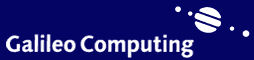
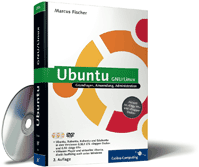

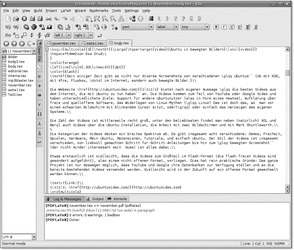
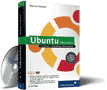
 bestellen
bestellen